掌握Revit建模技巧:新手必看教程与高效实战方法
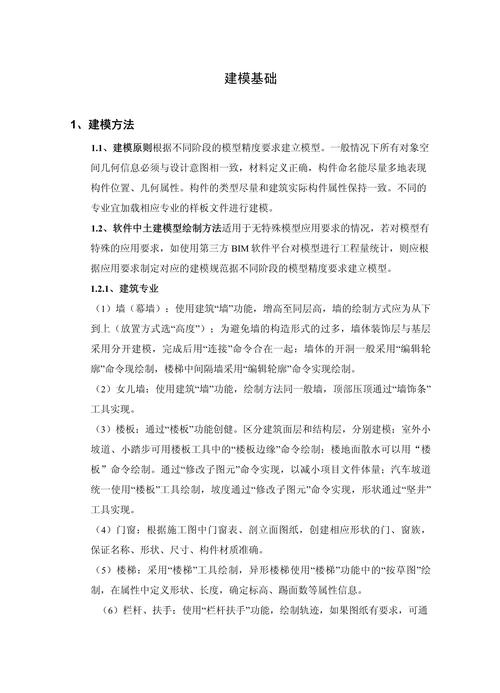
### 引言
Revit作为当今建筑信息建模(BIM)领域的领先软件之一,成为了现代建筑设计中不可或缺的工具。对想要在建筑设计行业崭露头角的新手来说,掌握Revit建模技巧不仅能提高工作效率,还能优化设计质量。本篇文章将详细介绍Revit的操作流程、基本功能和一些高效的实战方法,帮助你快速入门并精通这一强大工具。
### 一、了解Revit的基础界面
#### 1.1 界面布局
初次打开Revit,你会看到一个干净而直观的界面。首页包括项目浏览器、属性窗口和功能区。
- **功能区**:屏幕顶部的带状区域,包含各种命令和工具。
- **项目浏览器**:位于左侧,用于管理视图、表格、族以及其他项目内容。
- **属性窗口**:右侧显示当前选中元素的详细信息,可以实时调整其参数。
#### 1.2 工作环境调整
为了更好地使用Revit,可以根据个人习惯调整工作环境:
- **自定义功能区**:通过右键功能区,选择“自定义快速访问工具栏”。
- **切换主题**:白天模式和黑夜模式可以通过“选项”中的“用户界面”进行切换。
- **设置快捷键**:通过“视图”->“用户界面”->“快捷键”,可以自定义各个命令的快捷方式,提升操作速度。
### 二、基本建模流程
#### 2.1 创建新项目
启动Revit后,点击“新建”按钮,选择适当的模板(例如建筑模板),开始一个新的项目。
#### 2.2 绘制平面图
- **标高与轴网**:首先在立面视图或剖面视图中设置好标高(Levels),如0.00米、3.00米等。然后在平面图中绘制轴网(Grids),标定建筑的结构框架。
- **墙体创建**:在“建筑”选项卡下选择“墙体”,在平面视图中根据轴网绘制墙体。墙体类型可以根据需求在属性窗口中调整。
- **门窗放置**:同样在建筑选项卡下选择“门”和“窗”,点击平面图中的墙体即可进行放置位置。不同型号的门窗可以载入项目,提高设计的多样性。
#### 2.3 三维模型视图
完成基本平面布置后,可以进入三维视图检查整体效果。点击“视图”选项卡下的“默认三维视图”,即可生成全局三维视图。
- **旋转查看**:使用押住Shift键加滚轮或者ViewCube在三维视图中自由旋转。
- **材质和纹理**:通过编辑墙体、地板等组件的材质属性,设置合适的材质和纹理,使模型更加逼真。
### 三、高级建模技巧
#### 3.1 使用族
Revit中的“族”(Family)概念非常重要,它是预定义的构件,如门、窗、家具等。熟悉如何使用和创建族能够显著提高建模效率。
- **加载族**:通过“插入”选项卡下的“载入族”可以从库中添加所需的构件。
- **创建族**:在“文件”菜单下选择“新建”->“族”,选择合适的模板,根据需要进行参数化设计,从零开始创建专属的族。
#### 3.2 参数化设计
Revit支持参数化设计,这意味着通过调整参数可以方便地改变构件尺寸和属性。
- **实例参数**:只影响选定实例,例如某扇特定的门。
- **类型参数**:影响同一类型的所有实例,例如工程中的所有窗户。
- **公式应用**:利用公式可以设定复杂的关系,自动计算和调整某些参数。
#### 3.3 工作集与协同
大型项目中,多个设计师可能需要同时工作。Revit的工作集功能允许多人协同工作。
- **创建中央模型**:将项目文件保存为中央模型,以便共享。
- **工作集管理**:通过“协作”选项卡下的“工作集”,可以创建和管理不同的工作集,控制各自的可见性和可编辑性。
### 四、高效实战方法
#### 4.1 提高建模速度的技巧
- **使用快捷键**:为常用命令设置快捷键,如W代表墙体,C代表复制等。
- **模板和标准**:建立项目模板,包含常用的视图、样式和设置,避免每次新建项目时重复劳动。
- **批量修改**:通过过滤器和选择集,批量修改相似构件,高效完成任务。
#### 4.2 错误和问题排查
- **重叠检查**:使用Revit的重叠检测工具,查找和解决构件之间的冲突。
- **断点调试**:在族内设置断点,逐步检查参数和公式,找到出错位置。
- **日志文件分析**:遇到软件崩溃或错误时,通过分析日志文件,找到问题根源,加以解决。
#### 4.3 渲染和表现
- **光照和场景**:通过调整日光系统和人工光源,模拟真实光环境。
- **高级渲染插件**:借助V-Ray等第三方渲染插件,生成高品质效果图,用于展示和汇报。
- **摄影机布置**:设置合适的摄影机位置和角度,捕捉设计的最佳视角。
### 五、持续学习和提升
Revit是一款功能强大的软件,持续学习和提升是保持竞争力的关键。
- **在线资源**:关注Autodesk官网和相关论坛,获取最新的教程和技术支持。
- **培训课程**:参加线下或线上培训课程,系统学习Revit的各类高级功能和应用。
- **社区交流**:加入Revit使用者社区,与同行交流经验和心得,共同进步。
### 结论

掌握Revit建模技巧对于每一个致力于建筑设计的新手而言都是至关重要的一步。通过理解基本操作流程、掌握高级建模方法和使用高效实战技巧,你可以迅速提高自己的业务水平,在项目中脱颖而出。希望本文提供的详细教程和方法,能够为你的Revit学****程助上一臂之力,让你早日成为Revit大师。
BIM技术是未来的趋势,学习、了解掌握更多BIM前言技术是大势所趋,欢迎更多BIMer加入BIM中文网大家庭(http://www.wanbim.com),一起共同探讨学习BIM技术,了解BIM应用!
相关培训